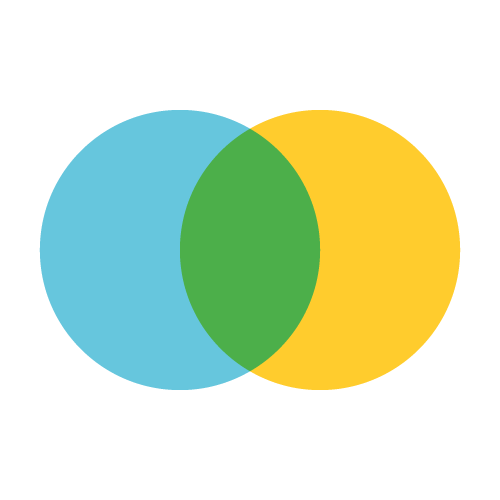研究室等で有線接続をされる際に必要な設定となります。ご利用のOSに合わせてご確認ください。
※一般教室でご利用いただける情報セキュリティコンセントの接続手順については、Windowsはこちら、MacOSはこちらをご確認ください。
Windows 11
step1
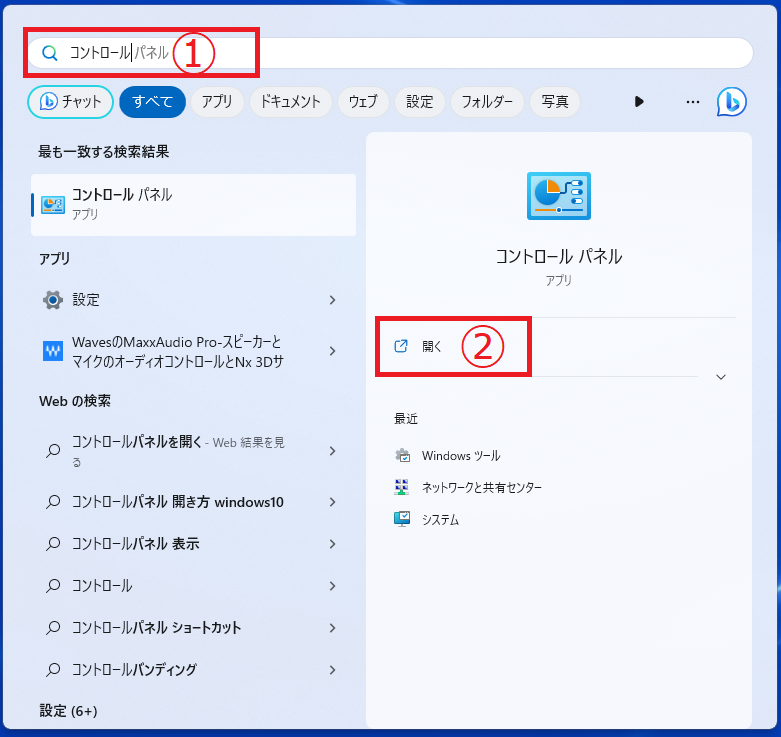
画面下のWindowsロゴをクリックし、上部の[アプリ、設定、ドキュメントの検索]欄に[コントロール]と入力し、右側に表示される「開く」を選択します。
step2
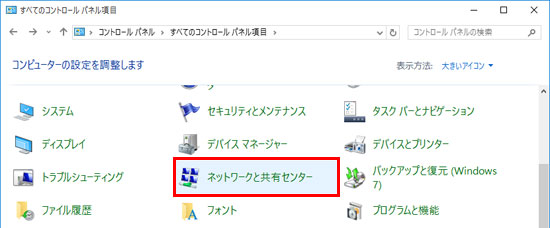
[ネットワークと共有センター] をクリックします。
※表示されていない場合は、画面右上の表示方法を [大きいアイコン] または [小さいアイコン] に変更してください
step3
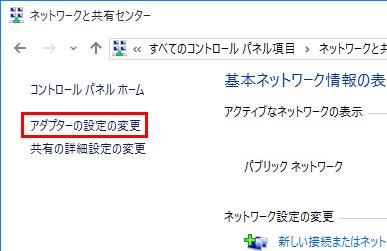
[アダプターの設定の変更] をクリックします。
step4
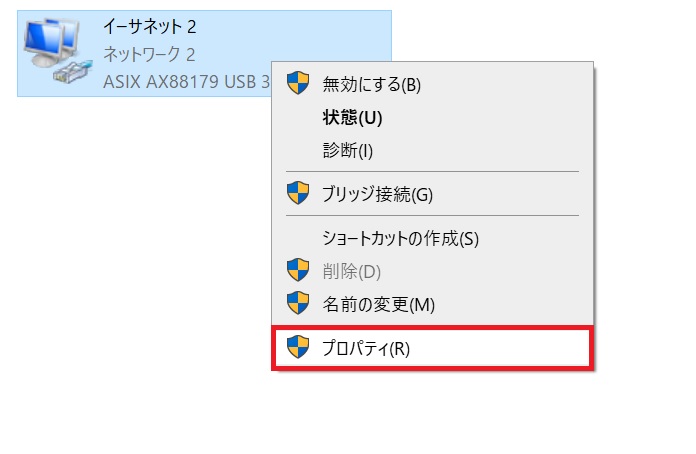
LANアダプター名が表示されている接続アイコンを右クリックし、[プロパティ]をクリックします。
step5
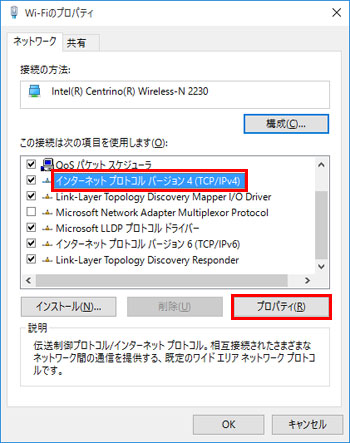
[インターネット プロトコル バージョン 4(TCP/IPv4)] を選択し、[プロパティ] をクリックします。
step6
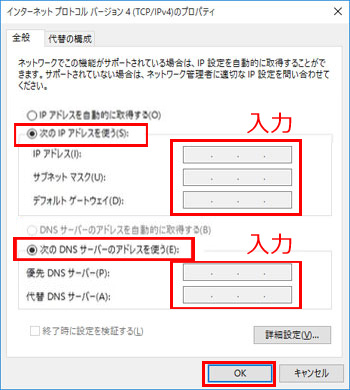
[インターネット プロトコル バージョン 4(TCP/IPv4)のプロパティ]ウィンドウが表示されます。IPアドレス等の情報は、ネットワーク接続申請にて取得いただけます。
- [次のIPアドレスを使う]をチェック
- [IPアドレス]、[サブネットマスク]、[デフォルトゲートウェイ]を入力
- [次のDNSサーバのアドレスを使う]をチェック
- [優先DNSサーバー]、[代替DNSサーバー]を入力
192.168.18.11 (優先)
192.168.16.188 (厚木代替)
192.168.222.1 (中野代替)
- [OK]をクリック
macOS
step1
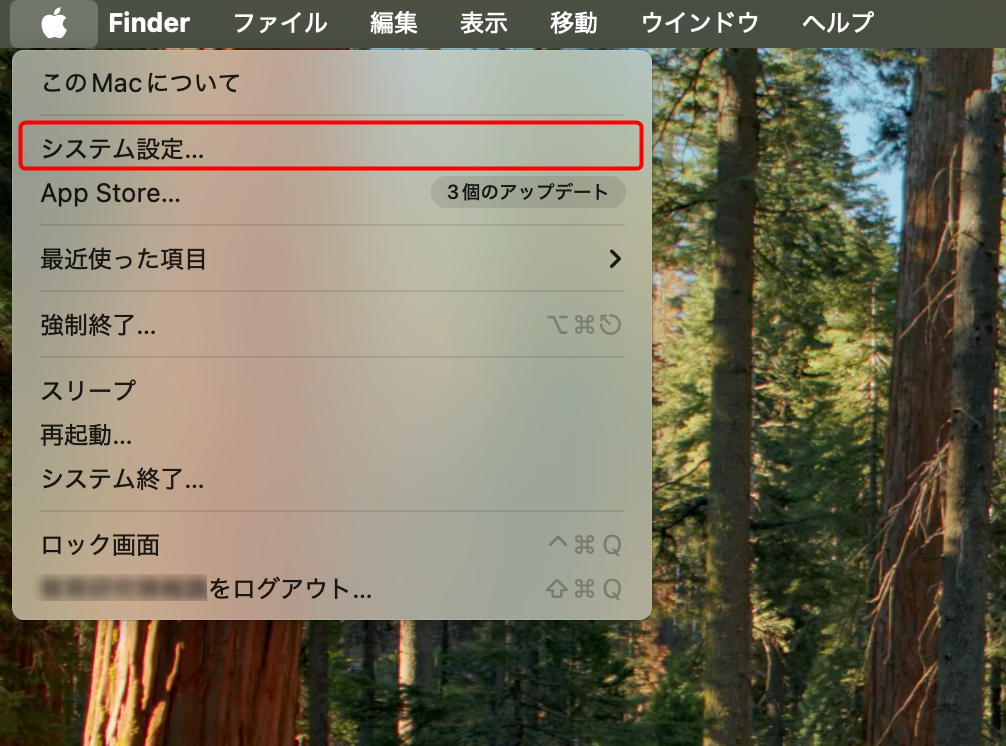
[アップルメニュー]から[システム設定](バージョンによっては[システム環境設定])を選択します。
step2
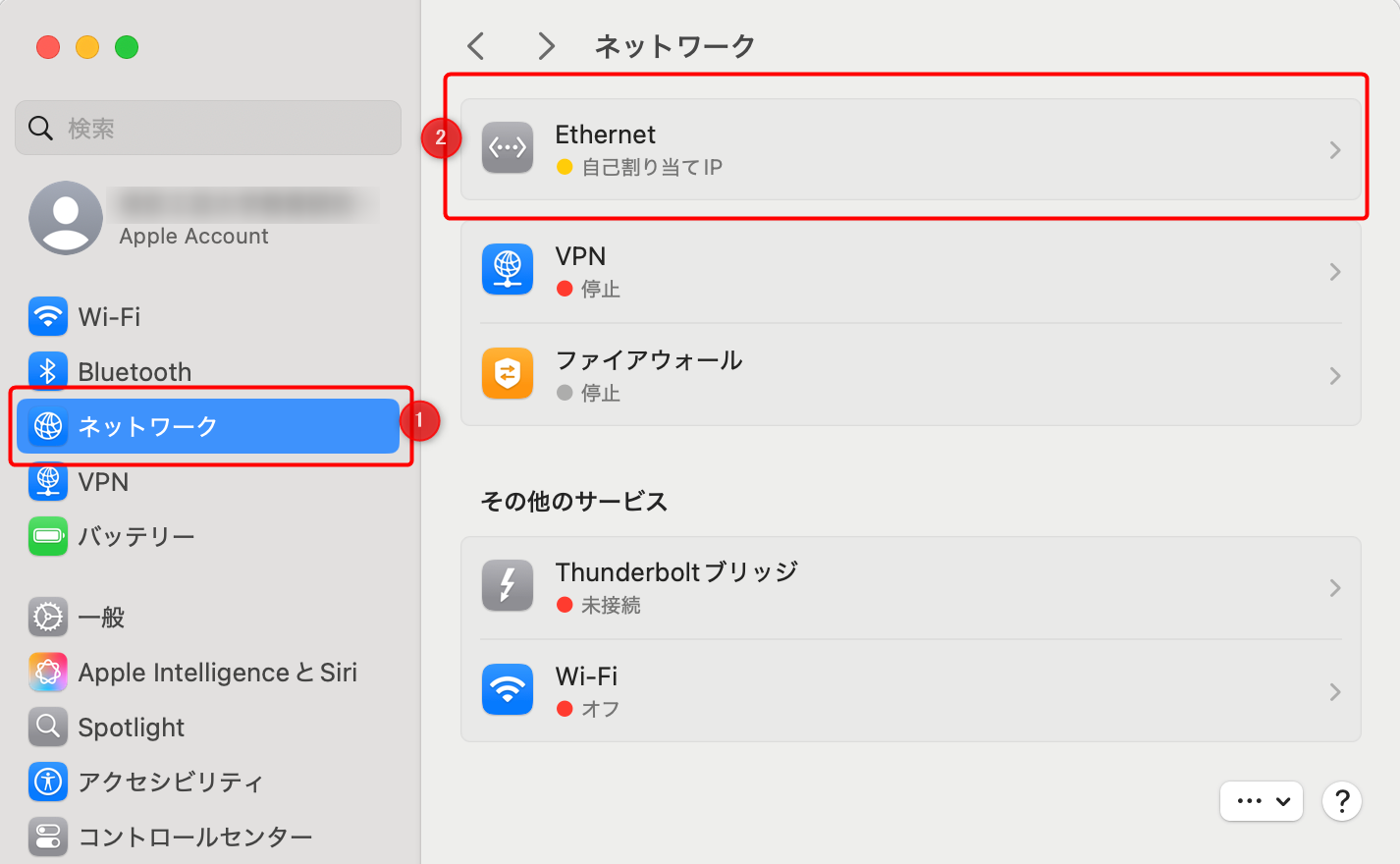
[ネットワーク]をクリックし、[Ethernet]を選択してください。
step3
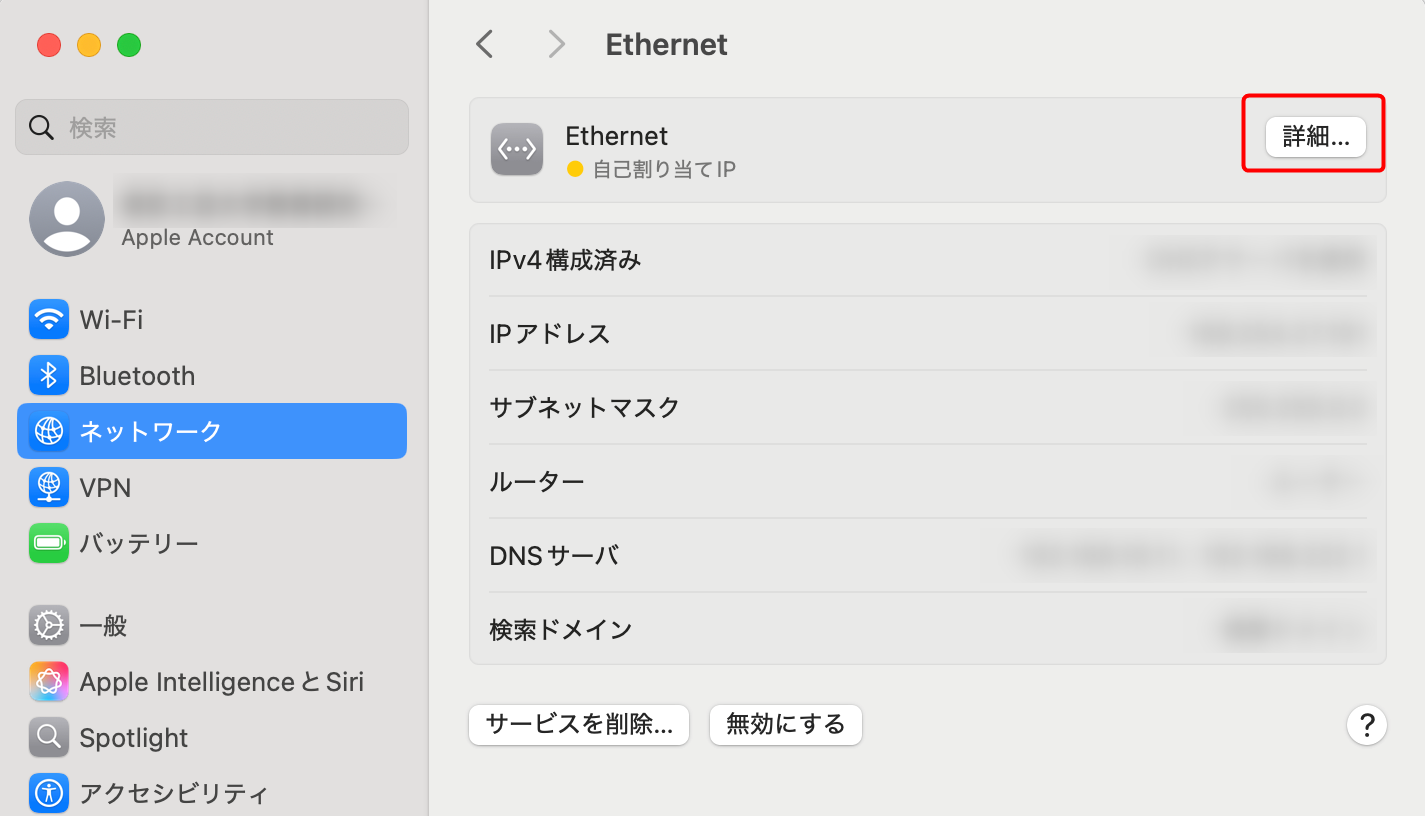
詳細をクリックし、以下の通り設定してください。
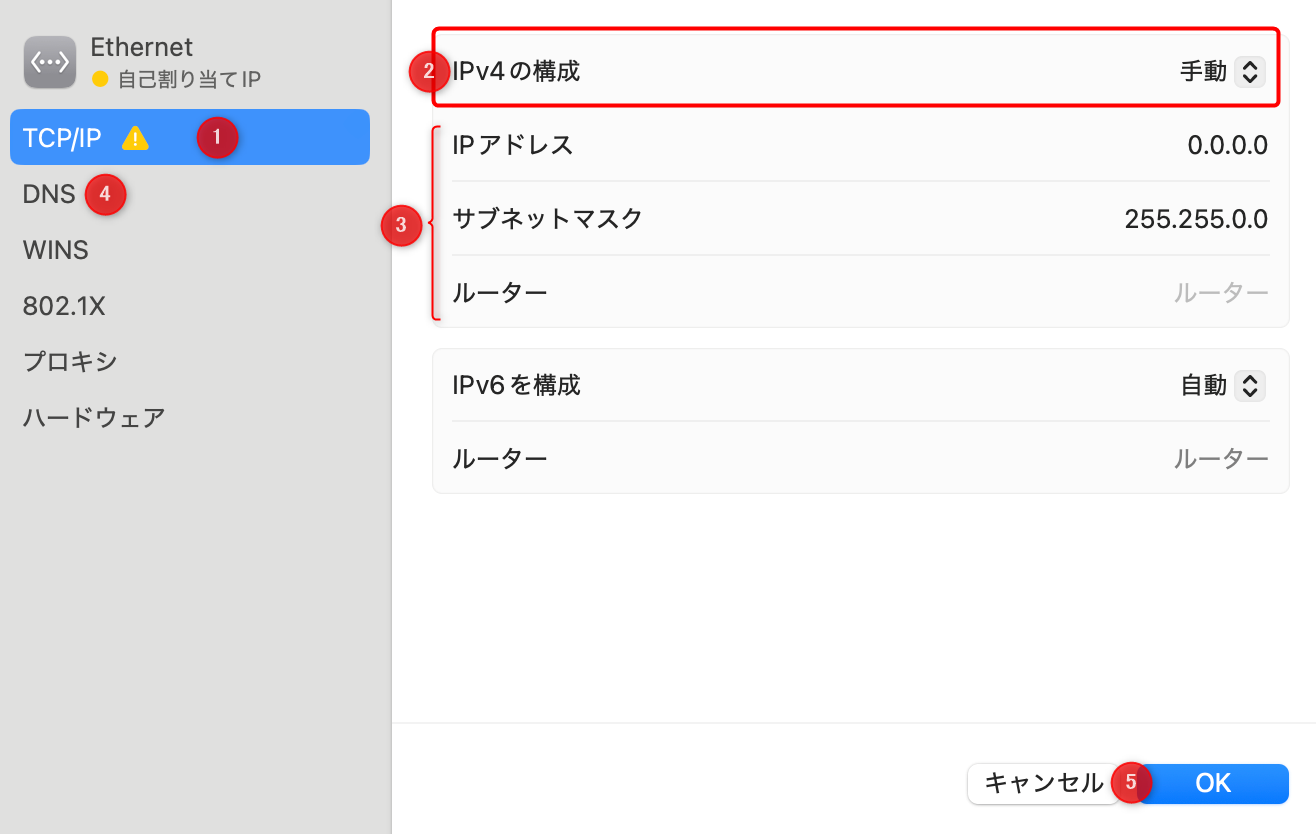
- 左側の[TCP/IP]をクリックし、[IPv4]の構成を「手入力」に変更後
「IPアドレス」「サブネットマスク」「ルーター」を入力します。
※IPアドレス等の情報は、ネットワーク接続申請にて取得いただけます。
※ルーターにはデフォルトゲートウェイの数値を入力します。 - 左側の[DNS]をクリックし、下記の数値を入力します。
192.168.18.11 (優先)
192.168.16.188(厚木代替)
192.168.222.1 (中野代替)
- [OK]をクリック
以上で設定は完了です。